So nehmen Sie die letzten 30 Sekunden auf PS4 auf, ohne die Highlights zu verpassen
Das Spielen von Spielen auf PS4 ist hervorragende Unterhaltung, wann immer Sie Ihre Lieblingscharaktere sehen und spielen möchten. Außerdem kannst du alle Highlights des Gameplays teilen, indem du jederzeit die letzten 30 Sekunden auf PS4 aufzeichnest. Zum Glück hat PS4 eine eingebaute Aufnahmefunktion, auf die Sie sich verlassen können. Mit seiner hochwertigen Aufnahmefunktion können Sie die aufgezeichneten Clips sogar auf Social-Media-Plattformen teilen. Erfahren Sie mehr darüber, wie Sie die letzten 30 Sekunden auf PS4 aufzeichnen.
Guide-Liste
So zeichnen Sie die letzten 30 Sekunden auf PS4 mit der Standardfunktion auf Der beste Weg, Gameplay auf PS4 ohne Einschränkungen aufzuzeichnen FAQs zum Aufzeichnen der letzten 30 Sekunden auf PS4So zeichnen Sie die letzten 30 Sekunden auf PS4 mit der Standardfunktion auf
Die Aufzeichnung der letzten 30 Sekunden auf PS4 ist zugänglich und unkomplizierter als erwartet. Sie müssen sich keine Sorgen machen, Ihre gute Leistung zu verpassen, da PS4 einen beeindruckenden Rekorder bietet, um die Höhepunkte Ihres Spiels festzuhalten. In diesem Teil erfahren Sie, wie Sie die letzten 30 Sekunden auf PS4 mit der integrierten Funktion aufzeichnen.
Das erste, was Sie tun, ist, den eingebauten Rekorder so einzurichten, dass er die letzten 30 Sekunden auf PS4 aufzeichnet, da er standardmäßig auf 15 Minuten eingestellt ist:
Schritt 1.Schnappen Sie sich Ihren PlayStation 4-Controller und klicken Sie auf die Schaltfläche „Teilen“, um das Fenster „Teilen“ zu öffnen.
Schritt 2.Gehen Sie zur Schaltfläche „Videolänge festlegen“ und klicken Sie auf die Schaltfläche „30 Sekunden Videolänge“.
Schritt 3.Drücken Sie die Taste „X“, um die Änderungen zu bestätigen.
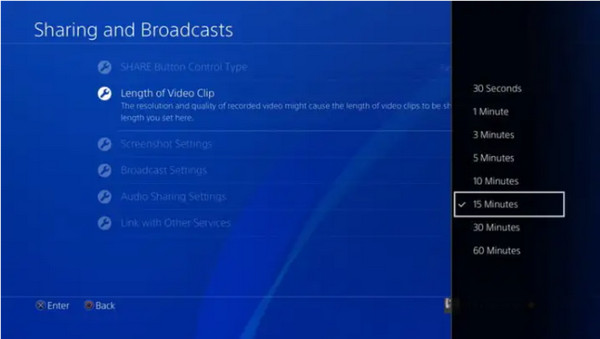
So starten Sie die Aufzeichnung der letzten 30 Sekunden auf PS4
Nach der Einrichtung müssen Sie sich möglicherweise das Share-Menü für zukünftige Angelegenheiten merken, da es viele konfigurierbare Funktionen enthält, die Sie möglicherweise später benötigen. Um nun eine neue Aufnahme zu starten, befolgen Sie die nachstehenden Anweisungen:
Schritt 1.Alles, was Sie tun müssen, ist, die „Teilen“-Taste zweimal zu drücken, um eine neue Aufnahme zu starten. Mit dieser Methode können Sie sogar die letzten 30 Sekunden der Highlights mitten im Spiel aufzeichnen.
Schritt 2.Abhängig von der Aufnahmedauer, die Sie in den Einstellungen festgelegt haben, stoppt der Rekorder automatisch und speichert das Video im Ordner „Capture Gallery“.
Schritt 3.Wenn Sie die Aufnahme manuell stoppen möchten, drücken Sie einfach zweimal den „Teilen“-Button. Sie sehen eine Benachrichtigung, dass das aufgenommene Video automatisch gespeichert wird.

So trimmen Sie aufgezeichnete Videoclips
Wenn Sie vergessen, die Einstellungen zu ändern, bevor Sie die letzten 15 Sekunden auf PS4 aufnehmen, müssen Sie in den meisten Fällen die Videoclips von PS4 teilen, und damit sie sauber aussehen, müssen sie getrimmt werden. Zum Glück ist PS4 bereit und bietet Ihnen den grundlegenden Trimmer, den Sie verwenden können, bevor Sie den Videoclip auf Ihren Social-Media-Konten teilen. Dazu benötigen Sie:
Schritt 1.Gehen Sie zur Aufnahmegalerie und wählen Sie den Videoclip aus, den Sie zuschneiden möchten. Drücken Sie die Taste „Optionen“ auf Ihrem Controller, um das Menü aufzurufen, und drücken Sie dann die Taste „Trim“.
Schritt 2.Eine weitere Zuschneideoption finden Sie auch unter „Videoclip teilen“ im Menü „Teilen“. In diesem Teil können Sie das soziale Netzwerk und den Videodienst auswählen, über den Sie das Video teilen möchten.
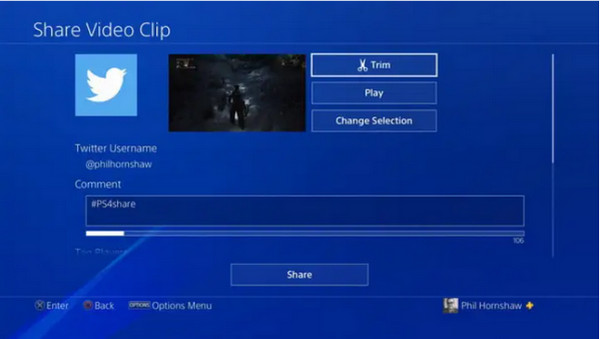
Schritt 3.Klicken Sie auf die Schaltfläche „Zuschneiden“ und entfernen Sie die unerwünschten Teile des Videoclips. Sie können auf die Schaltfläche „Intervall“ klicken, um die Länge der Zeitleiste zu ändern. Schließen Sie den Zuschneidevorgang ab und speichern Sie ihn im Capture Gallery-Ordner. Auf diese Weise müssen Sie die letzten 15 Sekunden auf der PS4 nicht aufzeichnen.
Der beste Weg, Gameplay auf PS4 ohne Einschränkungen aufzuzeichnen
Nachdem Sie gelernt haben, wie man die letzten 30 Sekunden auf PS4 aufzeichnet, wissen Sie, dass die Videolänge für eine längere Gameplay-Aufzeichnung nicht ausreicht. Darüber hinaus kann es vorkommen, dass der Standardrecorder während einer laufenden Aufzeichnung stoppt. Um diesen unerwarteten Fehler zu vermeiden, können Sie eine Alternative wie verwenden AnyRec Screen Recorder um die ganze Zeit aufzuzeichnen, einschließlich der letzten 30 Sekunden auf PS4. Die Software besteht aus zuverlässigen Rekordern für Spiele, Video, Audio und sogar Telefon.

Nehmen Sie die letzten 30 Sekunden auf PS4 und sogar Stunden von Gameplay, Video und Audio auf.
Hochwertige Videoclips mit einstellbarer Auflösung, Qualität und Videoformaten.
Stellen Sie andere wichtige Funktionen bereit, einschließlich der Einstellung von Zeitplänen, Echtzeit-Zeichnen usw.
Keine Aufnahmezeitdauer und Hotkeys zum Starten/Stoppen der Aufnahme, um die gewünschten Teile zu erfassen.
Sicherer Download
Sicherer Download
So nehmen Sie die letzten 30 Sekunden auf PS4 mit AnyRec Screen Recorder auf:
Schritt 1.Laden Sie die Software von der offiziellen AnyRec-Website herunter. Sobald Sie es heruntergeladen und auf Ihrem Gerät installiert haben, starten Sie die Software, um mit der Aufzeichnung der letzten 30 Sekunden auf PS4 zu beginnen. Klicken Sie im Hauptmenü auf die Schaltfläche „Game Recorder“ und richten Sie die gewünschte Aufnahmeeinstellung ein.

Schritt 2.Stellen Sie sicher, dass das Spiel, das Sie spielen und aufnehmen möchten, bereits läuft. Gehen Sie dann zurück zum Bildschirmrekorder, klicken Sie auf die Schaltfläche „Spiel auswählen“ und wählen Sie das Fenster des Spiels aus. Sie müssen auch „Systemsound“ aktivieren, um den Ton des Computers aufzunehmen. Sie können auch „Mikrofon“ verwenden, wenn Sie einen Voice-Over machen möchten.

Schritt 3.Klicken Sie nach der Konfiguration zum Starten auf die Schaltfläche „REC“. Gameplay auf PS4/5 aufnehmen. Auf der PS4 müssen Sie nicht nur die letzten 30 Sekunden aufzeichnen. Klicken Sie im Widget-Menü auf die Schaltfläche „Timer“, um einen Zeitplan festzulegen. Darüber hinaus können Sie auf die Schaltfläche „Schnappschuss“ klicken, um einen Screenshot zu erstellen.

Schritt 4.Klicken Sie auf die Schaltfläche „Stop“, um die Aufnahme zu stoppen. Schneiden Sie im nächsten Fenster den Videoclip vom Anfang bis zum Ende zu. Durchsuchen Sie den gewünschten Ordner und wählen Sie ihn aus, um das aufgezeichnete Video zu speichern. Klicken Sie abschließend auf die Schaltfläche „Speichern“, um den Vorgang abzuschließen.

FAQs zum Aufzeichnen der letzten 30 Sekunden auf PS4
-
Speichert PS4 qualitativ hochwertige Videoclips?
Die Standardauflösung, die Sie durch die Aufnahme der letzten 30 Sekunden auf der PS4 erhalten können, ist 720p bei 30 Bildern pro Sekunde. Sie können die Auflösung jedoch weiterhin über das Menü „Ton und Bildschirm“ ändern. Klicken Sie auf die Schaltfläche „Videoausgabe“ und dann auf die Option „Auflösung“. Sie können die Auflösung so ändern, dass sie der höchsten von Ihrem Monitor unterstützten Auflösung entspricht.
-
Wie lange kann ich die Aufnahmefunktion auf PS4/5 nutzen?
Die maximale Zeit, die Sie können Aufnahme auf PS5 und PS4 beträgt 60 Minuten. Wenn Sie länger als die letzten 30 Sekunden auf PS4 aufnehmen möchten, können Sie die Einstellungen ändern, indem Sie auf drücken Teilen Taste.
-
Kann ich die Game Bar verwenden, um die letzten 30 Sekunden auf PS4 aufzuzeichnen?
Definitiv Ja. Zuerst müssen Sie gleichzeitig drücken Windows-Logo und G Taste auf Ihrer Tastatur. Drücke den Einstellungen Klicken Sie auf die Schaltfläche und gehen Sie zur Registerkarte „Verknüpfungen“. Geben Sie die Tastenkombinationen ein letzten 30 Sekunden Option, und klicken Sie dann auf die Speichern Taste.
Abschluss
Jetzt, da du weißt, wie man die letzten 30 Sekunden auf PS4 aufzeichnet, kannst du darauf zugreifen, wann immer du die Highlights dieses Gameplays festhalten möchtest. Und da die maximalen Minuten, die Sie auf PS4 aufnehmen können, nur 60 Minuten betragen, können Sie AnyRec Screen Recorder für unbegrenzte Aufnahmen verwenden. Das Beste daran ist, dass Sie sich keine Sorgen machen müssen, ob die Aufnahme während des Spiels stoppt, da AnyRec Screen Recorder ein fortschrittliches Aufnahmetool ist. Probieren Sie die kostenlose Testversion aus und überzeugen Sie sich von der herausragenden Leistung.
Sicherer Download
Sicherer Download
